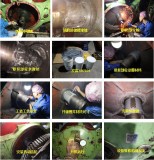公司的打印机是前些年的老款,不支持无线联网。办公室没有统一布线,公司又不舍得在网络设备这块投入,没有做成一个大局域网,打印要通过QQ、微信转发给同事帮打印。总是这样转来转去太麻烦,就想找个省事的解决方案,最后搜到了一个小东西——蒲公英X1。价格才几十块,就弄来试试。
一、外观和细节
蒲公英X1官方给定的名称是旁路组网盒子NAS伴侣,很新鲜的一个名字。先看看官网的介绍,功能有很多,自建私有云、远程访问NAS、云打印等应该是普通用户比较熟悉的。


蒲公英X1是一个小方形盒子,尺寸为70*70*18mm,重量只有45.5g,还没一些TWS耳机盒重。侧面有一个百兆网孔、一个Micro-USB电源接口,以及一个复位孔。

另一边是USB 2.0接口,可以用来接U盘、移动硬盘等设备,支持常用的FAT、NTFS、exFAT、Ext2、Ext3、Ext4等格式。

正面的logo也是状态指示灯,有白色、红色和蓝色几种显示状态,通过指示灯可以直观地了解蒲公英X1 是否在正常工作。
二、产品配置和功能测试
在浏览器输入蒲公英X1的配置网址,界面如下。SN码在盒子底部,默认密码是admin。首次进入后,会要求修改密码、绑定帐号。
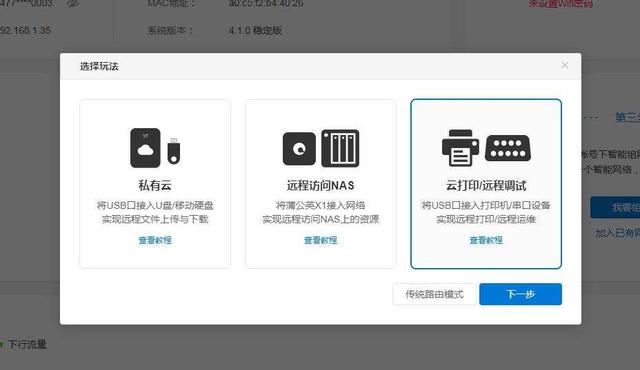
蒲公英X1有私有云、远程访问NAS、云打印远程调试三种玩法,根据自己需要选择就行。这个主要是初次自动配网,后面也可以自行更改。

管理界面是这个样子的,包括传统路由的一些设置。如果办公室里没有Wi-Fi,也可以把蒲公英X1当作一个路由来用,不过只有2.4G网络。

把打印机的USB线接入到蒲公英X1的USB接口中,在管理界面的应用中心开启云打印,按提示操作即可。


在电脑Windows系统的控制面板里找到打印机,选择添加网络打印机,IP地址和端口名称填上蒲公英X1的IP。一路按默认设置就能完成安装,最后给取个名字,也可以像普通打印机一样共享。
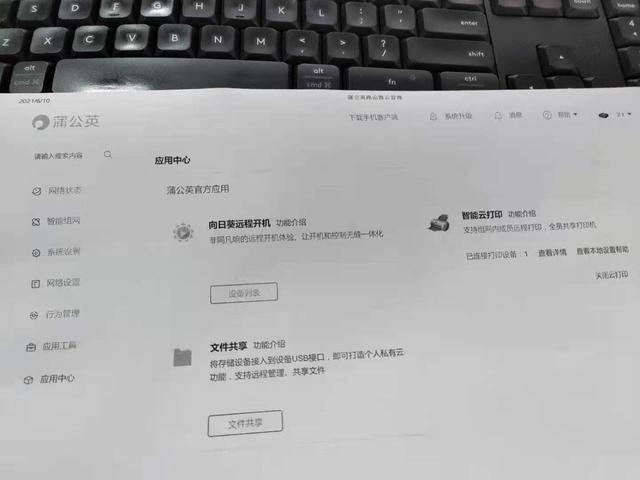
试着打印了一张蒲公英X1的设置界面的网页,打印正常。相比于传统的连接电脑安装,这个可以不必迁就电脑主机位置,打印机的摆放可以更随意,也不用一直开着电脑主机,省事又省电。

既然是云打印,那当然得支持远程打印。比如在外面办事的时候,领导想要看某价文件的打印稿怎么办?有了蒲公英X1就可以远程打印。为了测试这个功能,我让一个外地的朋友加入了智能网,他开始安装的时候驱动程序选错了型号,改了后测试也正常。

用蒲公英X1搭建私有云能不能替代NAS的文件分享,是我对这个产品另一个比较感兴趣的地方。使用倒是很简单,插上U盘,开启文件共享即可,也可以设置需要通过用户名和密码才能访问。用移动网络通过手机客户端访问测试了下,免费的个人标准版因为网速限制为2M,上传下载大文件还是比较慢的,只适合访问文档和小的图片。
三、结语
我最初对蒲公英X1的期望是解决办公室打印机的两个痛点问题:一是让打印机直接联网,不用连接电脑就能直接打印;二是不在同个局域网里也能打印。这两点要求,蒲公英X1都实现了,这是比较满意的地方。它的功能还有很多,像是访问监控、私有云、旁路由组网等,不过这些功能都需要高速网络支持,而X1的免费版在P2P模式下不限速,但是在转发模式下是有限速的。当然,并不是说蒲公英X1不好,它本身提供了一种简单、易用的外网访问方案。对于个人用户而言,低廉的硬件价格搭配免费的智能组网,有点像是交个朋友的意思。对于企业用户而言,付出一些服务费就可以在不改变现有网络结构的情况下享受到便捷的异地组网,也是可以接受的。
,